So verwenden Sie YUM zur Installation von MySQL5.6 unter CentOS7
In diesem Artikel erfahren Sie, wie Sie MySQL5.6 mit YUM unter CentOS7 installieren. Es hat einen gewissen Referenzwert. Freunde in Not können sich darauf beziehen. Ich hoffe, es wird für alle hilfreich sein.

rpm -qa | grep mysql

Wenn ein Nullwert zurückgegeben wird, bedeutet dies, dass MySQL nicht installiert ist.
Hinweis: In der neuen Version von CentOS7 wurde die Standarddatenbank auf Mariadb statt auf MySQL aktualisiert, sodass durch die Ausführung des Befehls yum install mysql nur die Mariadb-Datenbank aktualisiert und MySQL nicht installiert wird.
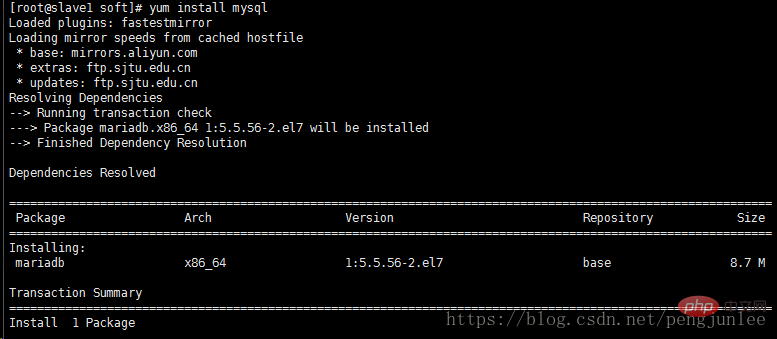
(2) Überprüfen Sie die installierte Mariadb-Datenbankversion.
rpm -qa|grep -i mariadb

(3) Deinstallieren Sie die installierte Mariadb-Datenbank.
rpm -qa|grep mariadb|xargs rpm -e --nodeps

(4) Überprüfen Sie erneut die installierte Mariadb-Datenbankversion, um zu bestätigen, ob die Deinstallation abgeschlossen ist.
rpm -qa|grep -i mariadb

(5) Laden Sie die Installationspaketdatei herunter.
wget http://repo.mysql.com/mysql-community-release-el7-5.noarch.rpm
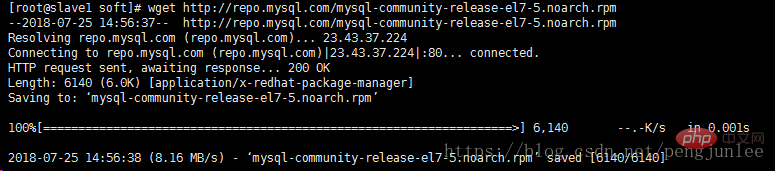
(6) Installieren Sie das mysql-community-release-el7-5.noarch.rpm-Paket
rpm -ivh mysql-community-release-el7-5.noarch.rpm

Nach Abschluss der Installation wird MySQL in /etc/yum.repos hinzugefügt. d/directory -community.repo und mysql-community-source.repo sind zwei Yum-Quelldateien.

Führen Sie den Befehl yum repolist all | aus, um die verfügbaren MySQL-Installationsdateien anzuzeigen.
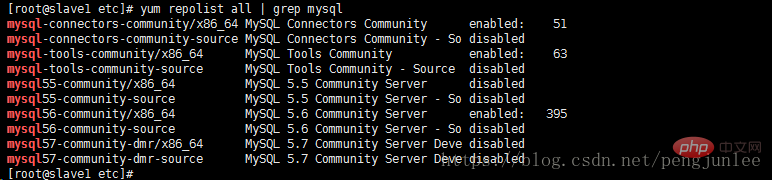
(6) Installieren Sie MySQL.
yum install mysql-server
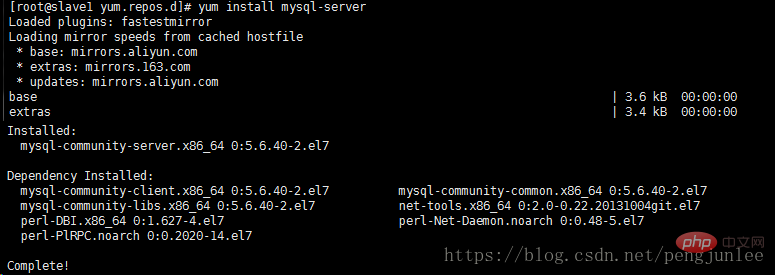
(7) Überprüfen Sie, ob MySQL erfolgreich installiert wurde.
rpm -qa | grep mysql

(8) Starten Sie den MySQL-Dienst.
systemctl start mysqld.service #启动 mysql systemctl restart mysqld.service #重启 mysql systemctl stop mysqld.service #停止 mysql systemctl enable mysqld.service #设置 mysql 开机启动
Allgemeiner MySQL-Dateipfad:
/etc/my.cnf Dies ist die Hauptkonfigurationsdatei von MySQL
/var/lib/mysql Der Speicherort der Datenbankdatei der MySQL-Datenbank
/var/logs/ mysqld.log Der Speicherort für die Protokollausgabe der Datenbank
(9) Legen Sie das Passwort fest.
Nachdem die Installation von MySQL5.6 abgeschlossen ist, ist das Passwort des Root-Benutzers standardmäßig leer. Wir müssen uns umgehend mit dem Root-Benutzer von MySQL anmelden (drücken Sie zum ersten Mal direkt die Eingabetaste, ohne ein Passwort einzugeben) und ändern Sie es das Passwort.
# mysql -u root
mysql> use mysql;
mysql> update user set password=PASSWORD("这里输入root用户密码") where User='root';
mysql> flush privileges;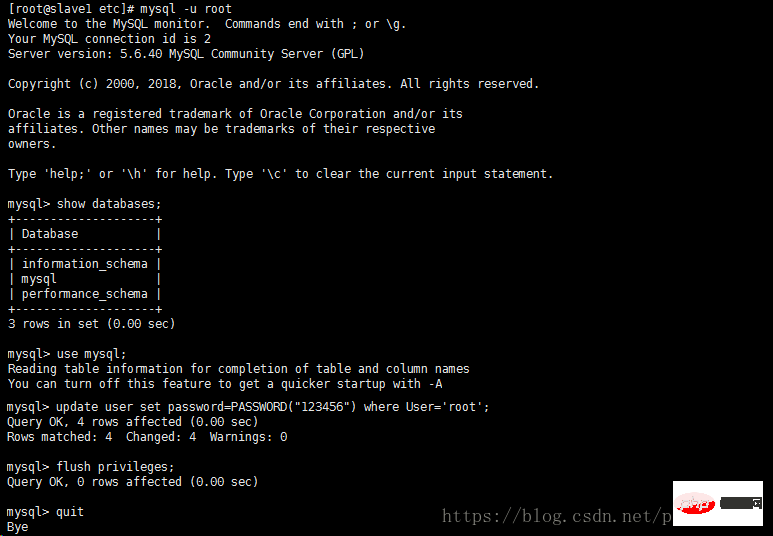
(10) Remote-Host-Anmeldung einrichten
mysql> GRANT ALL PRIVILEGES ON *.* TO 'your username'@'%' IDENTIFIED BY 'your password';
Führen Sie den folgenden Befehl aus, um dem Root-Benutzer die Remote-Anmeldefunktion hinzuzufügen.
mysql> GRANT ALL PRIVILEGES ON *.* TO root@"%" IDENTIFIED BY "123456";
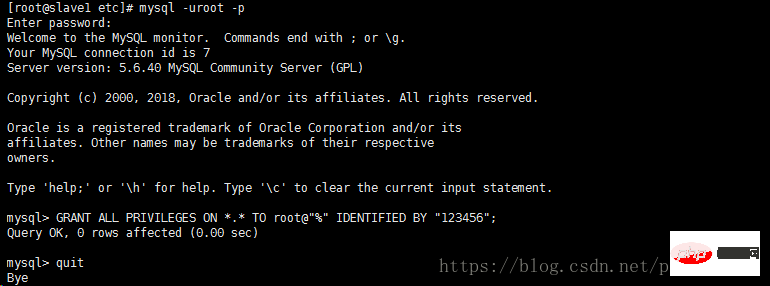
【Empfohlenes Lernen: SQL-Video-Tutorial】
Das obige ist der detaillierte Inhalt vonSo verwenden Sie YUM zur Installation von MySQL5.6 unter CentOS7. Für weitere Informationen folgen Sie bitte anderen verwandten Artikeln auf der PHP chinesischen Website!

Heiße KI -Werkzeuge

Undresser.AI Undress
KI-gestützte App zum Erstellen realistischer Aktfotos

AI Clothes Remover
Online-KI-Tool zum Entfernen von Kleidung aus Fotos.

Undress AI Tool
Ausziehbilder kostenlos

Clothoff.io
KI-Kleiderentferner

Video Face Swap
Tauschen Sie Gesichter in jedem Video mühelos mit unserem völlig kostenlosen KI-Gesichtstausch-Tool aus!

Heißer Artikel

Heiße Werkzeuge

Notepad++7.3.1
Einfach zu bedienender und kostenloser Code-Editor

SublimeText3 chinesische Version
Chinesische Version, sehr einfach zu bedienen

Senden Sie Studio 13.0.1
Leistungsstarke integrierte PHP-Entwicklungsumgebung

Dreamweaver CS6
Visuelle Webentwicklungstools

SublimeText3 Mac-Version
Codebearbeitungssoftware auf Gottesniveau (SublimeText3)

Heiße Themen
 Download-Adressen und Versionsbeschreibungen für verschiedene Versionen von CentOS7-Images (einschließlich der Everything-Version)
Feb 29, 2024 am 09:20 AM
Download-Adressen und Versionsbeschreibungen für verschiedene Versionen von CentOS7-Images (einschließlich der Everything-Version)
Feb 29, 2024 am 09:20 AM
Beim Laden von CentOS-7.0-1406 gibt es viele optionale Versionen. Für normale Benutzer wissen sie nicht, welche sie wählen sollen. Hier ist eine kurze Einführung: (1) CentOS-xxxx-LiveCD.ios und CentOS-xxxx-Was ist der Unterschied zwischen bin-DVD.iso? Ersteres hat nur 700 MB und letzteres 3,8 GB. Der Unterschied besteht nicht nur in der Größe, sondern der wesentlichere Unterschied besteht darin, dass CentOS-xxxx-LiveCD.ios nur in den Speicher geladen und ausgeführt und nicht installiert werden kann. Auf der Festplatte kann nur CentOS-xxx-bin-DVD1.iso installiert werden. (2) CentOS-xxx-bin-DVD1.iso, Ce
 Schritte zum Aufrufen des CentOS 7-Notfallreparaturmodus
Jan 13, 2024 am 09:36 AM
Schritte zum Aufrufen des CentOS 7-Notfallreparaturmodus
Jan 13, 2024 am 09:36 AM
Öffnen Sie die Centos7-Seite und erscheinen Sie: Willkommen im Notfallmodus! Geben Sie nach der Anmeldung „journalctl -xb“ ein, um Systemprotokolle anzuzeigen, „systemctlreboot“ zum Neustarten und „systemctldefault“, um erneut zu versuchen, in den Standardmodus zu booten. Giverootpasswordformaintenance(??Strg-D???): Lösung: r ausführen
 Wie kann ich in CentOS 7 auf Junk-Dateien im Verzeichnis /tmp zugreifen und diese bereinigen?
Dec 27, 2023 pm 09:10 PM
Wie kann ich in CentOS 7 auf Junk-Dateien im Verzeichnis /tmp zugreifen und diese bereinigen?
Dec 27, 2023 pm 09:10 PM
Im tmp-Verzeichnis des Centos7-Systems befindet sich viel Müll. Wie sollten Sie den Müll löschen? Werfen wir einen Blick auf das ausführliche Tutorial unten. Um die Liste der Dateien im tmp-Dateiverzeichnis anzuzeigen, führen Sie den Befehl cdtmp/ aus, um zum aktuellen Dateiverzeichnis von tmp zu wechseln, und führen Sie den Befehl ll aus, um die Liste der Dateien im aktuellen Verzeichnis anzuzeigen. Wie nachfolgend dargestellt. Verwenden Sie den Befehl rm, um Dateien zu löschen. Beachten Sie, dass der Befehl rm Dateien dauerhaft aus dem System löscht. Daher wird empfohlen, vor dem Löschen der Datei eine Eingabeaufforderung zu geben. Verwenden Sie den Befehl rm-i file name, warten Sie, bis der Benutzer den Löschvorgang bestätigt (y) oder den Löschvorgang überspringt (n), und das System führt die entsprechenden Vorgänge aus. Wie nachfolgend dargestellt.
 Wie lege ich Passwortregeln in Centos7 fest?
Jan 07, 2024 pm 01:17 PM
Wie lege ich Passwortregeln in Centos7 fest?
Jan 07, 2024 pm 01:17 PM
Legen Sie aus Sicherheitsgründen Passwortregeln fest. Legen Sie die Anzahl der Tage fest, nach denen Passwörter ablaufen. Der Benutzer muss das Passwort innerhalb von Tagen ändern. Diese Einstellung betrifft nur erstellte Benutzer, nicht vorhandene Benutzer. Wenn Sie auf einen vorhandenen Benutzer festlegen, führen Sie den Befehl „chage -M (days) (user)“ aus. PASS_MAX_DAYS60#Passwort-Ablaufzeit PASS_MIN_DAYS3#Anfängliche Passwort-Änderungszeit PASS_MIN_LEN8#Mindestpasswortlänge PASS_WARN_AGE7#Passwort-Ablaufzeit-Aufforderung Wiederholen Sie die Passwortbeschränkung, verwenden Sie [root@linuxprobe~]#vi/etc/pam.d/system-auth#nearline15:
 Wie installiere ich die MBstring-Erweiterung unter CENTOS7?
Jan 06, 2024 pm 09:59 PM
Wie installiere ich die MBstring-Erweiterung unter CENTOS7?
Jan 06, 2024 pm 09:59 PM
1.UncaughtError:Calltoundefinedfunctionmb_strlen(); Wenn der obige Fehler auftritt, bedeutet dies, dass wir die mbstring-Erweiterung nicht installiert haben. 2. Geben Sie das PHP-Installationsverzeichnis cd/temp001/php-7.1.0/ext/mbstring ein. 3. Starten Sie phpize( /usr/local/bin /phpize oder /usr/local/php7-abel001/bin/phpize) Befehl zum Installieren der PHP-Erweiterung 4../configure--with-php-config=/usr/local/php7-abel
 So installieren Sie MySQL in CentOS7 und stellen es so ein, dass es beim Booten automatisch startet
Jun 02, 2023 pm 08:36 PM
So installieren Sie MySQL in CentOS7 und stellen es so ein, dass es beim Booten automatisch startet
Jun 02, 2023 pm 08:36 PM
Centos7 verfügt nicht über eine MySQL-Datenbank. Die Standarddatenbank ist Mariadb (ein Zweig von MySQL). Sie können die MySQL-Datenbank manuell installieren, indem Sie die folgenden Schritte ausführen. 1. Laden Sie die RPM-Installationsdatei wgethttp://repo.mysql.com/mysql-community-release-el7.rpm herunter. 2. Führen Sie rpm aus, um rpm-ivhmysql-community-release-el7.rpm zu installieren, nachdem die Abhängigkeitsauflösung abgeschlossen ist , werden die folgenden Optionen angezeigt: dependenciesresolved =================================
 Detaillierte Erläuterung des Dekomprimierungsdateibefehls (zip) unter Centos7
Jan 07, 2024 pm 06:30 PM
Detaillierte Erläuterung des Dekomprimierungsdateibefehls (zip) unter Centos7
Jan 07, 2024 pm 06:30 PM
1. Der komprimierte Ordner ist eine ZIP-Datei [root@cgls]#zip-rmydata.zipmydata2. Entpacken Sie mydata.zip in das Verzeichnis mydatabak [root@cgls]#unzipmydata.zip-dmydatabak3.mydata01 und mydata02.txt werden komprimiert mydata.zip[root@cgls]#zipmydata.zipmydata01mydata02.txt4. Dekomprimieren Sie direkt die Datei mydata.zip [root@cgls]#unzipmydata.zip5
 Wie ändere und stelle ich die Standard-Tastenkombinationen von CentOS7 ein?
Jan 09, 2024 pm 06:14 PM
Wie ändere und stelle ich die Standard-Tastenkombinationen von CentOS7 ein?
Jan 09, 2024 pm 06:14 PM
Wenn die Standard-Tastenkombinationen mit den Tasten der von Ihnen verwendeten Software in Konflikt stehen oder Sie die Tastenkombinationen entsprechend Ihren eigenen Gewohnheiten verwenden müssen, müssen Sie die Standard-Tastenkombinationen ändern und festlegen. Wie ändere ich die Standard-Tastenkombinationen von CentOS7? Werfen wir einen Blick auf das ausführliche Tutorial unten. 1. Starten Sie das Centos7-System in der virtuellen Maschine und rufen Sie den Desktop auf. 2. Klicken Sie auf Anwendungen->System-Tools->Einstellungen in der oberen linken Ecke. 3. Rufen Sie die Einstellungsoberfläche auf und klicken Sie auf das Gerät Klicken Sie auf das Element auf der rechten Seite und drücken Sie die Tastenkombination, die auf der Tastatur festgelegt werden soll, um die Tastenkombination zu ändern (beachten Sie, dass einige nicht geändert werden können!). 5. Klicken Sie nach der Änderung, wie unten gezeigt, schließlich auf Einstellungen, um die Tastenkombination einzustellen Die Änderung ist abgeschlossen.






